De fleste af mediebrugerne er ikke klar over, at kompatibiliteten af det rigtige format til de enheder og platforme, vi bruger, er vigtig. For eksempel SWF eller "Shockwave Flash" eller "Small Web Format". Filer med denne type container udvikles primært til at publicere forskellige applets og animationer på nettet. Og den største mangel er dens kompatibilitet. Hvorfor? SWF-filer er ikke komprimerede og for store i størrelse. Derfor anbefales det at kigge efter en online SWF til FLV-konverter. FLV-format er en beholder, der er passende fremragende til kompatibilitet, størrelse og online streaming.
Del 1. Sådan konverteres SWF til FLV ved hjælp af offlinesoftware
1. AVAide Video Converter er den bedste konverter at bruge
Videoformatkonvertering giver dig mulighed for at ændre din filbeholder til en anden. I dag er markedet for software steget i antal på grund af onlinekurser globalt. Af hensyn til størrelsen og kompatibiliteten skal du derfor bruge denne downloadbare SWF til FLV-konverter med navnet AVAide Video Converter. Oplev de forskellige funktioner ved dette værktøj, herunder dets exceptionelle hastighed, liste over formater, værktøjskasse og DVD-ripper. Flere af disse, når du følger disse hurtige trin.
Trin 1Installation af softwaren
Før du kan installere softwaren, skal du først downloade softwaren. Gør dette ved at gå ind på websiden i din browser. Klik på Hent knappen og installer den med det samme.

PRØV DET GRATIS Til Windows 7 eller nyere
 Sikker download
Sikker download
PRØV DET GRATIS Til Mac OS X 10.12 eller nyere
 Sikker download
Sikker downloadTrin 2Tilføjelse af videoer
Bring dine lokale SWF-filer på værktøjets grænseflade ved at trække dem ind eller blot klikke på Tilføj filer knap. Husk at dette værktøj understøtter konvertering i grupper.
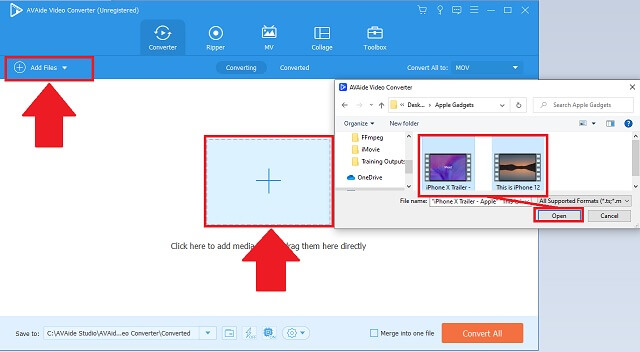
Trin 3Valg af format
Når du vælger det foretrukne format for dit output, skal du finde FLV knappen og klik på den. Hvis du ønsker at ændre præferencerne for hver fil, kan du gøre det enkeltvis eller samlet.
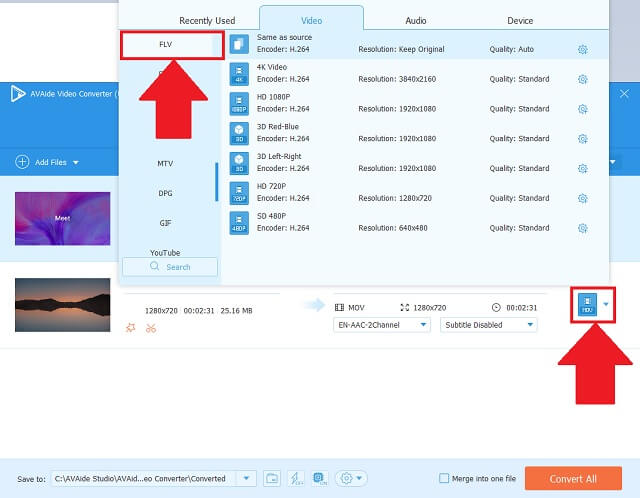
Trin 4Konvertering af filer
Start processen ved at klikke på Konverter alle knap. Du kan også pause eller stoppe transformationen, hvis du vil af en eller anden grund.
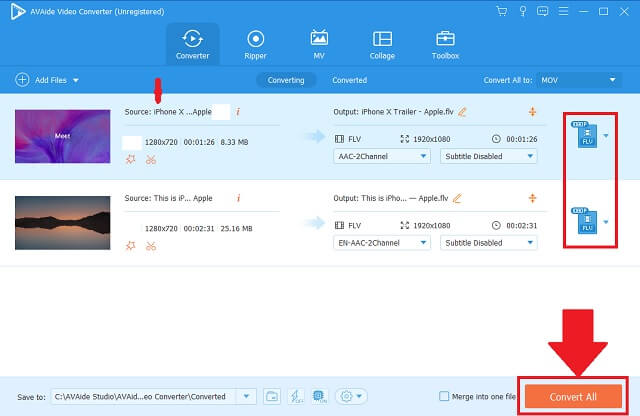
Trin 5Kontrol af udgangene
For at dobbelttjekke, om dine filer allerede er gemt med deres nye format, skal du blot åbne den lokale fildestination, du har valgt.
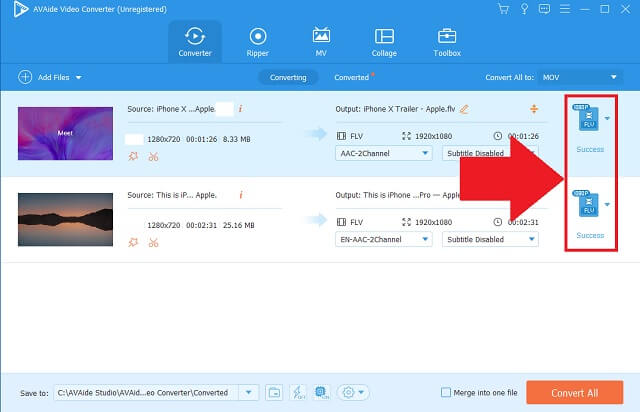
- Nem at downloade og installere.
- Indeholder mere end 300 lyd- og videoformater.
- Kompatibel til både Windows og Apple.
- Opløsningen kan justeres op til 4K.
- Fungerer godt i gruppekonvertering uden kvalitetstab.
- Gratis prøveversion udløber og er begrænset.
2. Gør brug af Freeware FFmpeg
FFmpeg er et fremragende kommandolinjeværktøj til at ændre den rigtige beholder til dine videoer. Det kan du absolut konverter SWF til FLV på Linux systemer, Windows og macOS. Det giver os det korrekte codec med dets standardindstillinger og foretager nogle justeringer i henhold til din personlige standard. Prøv at bruge dette værktøj ved at administrere denne hurtige slidbane.
Trin 1Flyt filerne og skift format
Find Tilføj filer knappen og klik på den, når den er set. Upload derefter dine filer og fortsæt med at ændre dit videoformat.
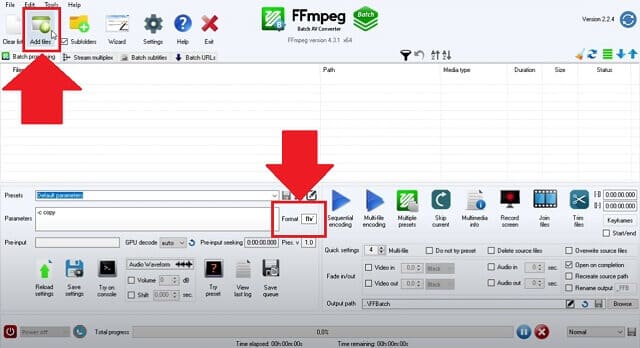
Trin 2Begynd processen og gennemse
Start ændringsprocessen, og når du er færdig, gennemse dine nye konverterede filer i din lokale mappe.
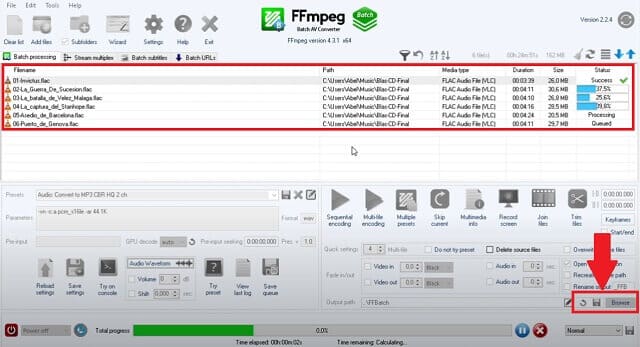
- En open source videotranscoder.
- Kompatibel med Windows-, macOS- og Linux-systemer.
- Tillad at optage skrivebordsskærme med lyd.
- Ingen understøttelse af DVD og Blu-Ray.
- Ikke en venlig grænseflade for førstegangsbrugere.
Del 2. Onlineværktøj til nemt at konvertere SWF til FLV-format
Den hurtigste AVAide gratis online FLV-konverter
Og hvis du leder efter et onlineværktøj, der kan tilgås via dit web, skal du blot besøge AVAide gratis online FLV-konverter Det kan du helt sikkert stole på konverter SWF til FLV online gratis. Dette værktøj kan nemt ændre dit gamle format til den outputstruktur, du ønsker. Dette er bedst for både professionelle og almindelige brugere. Desuden understøtter den Android- og iOS-enheder. Derudover inkluderer de mest brugte operativsystemer, vi har, Windows, Linux og macOS-systemer. Følg disse praktiske procedurer for at kontrollere kvaliteten af denne kraftfulde videokonverter
Trin 1Adgang til onlineværktøjet
Besøg hjemmesiden direkte AVAide gratis online FLV-konverter på din browser. Da det er et webbaseret program, skal du sørge for, at du har forbindelse til internettet.
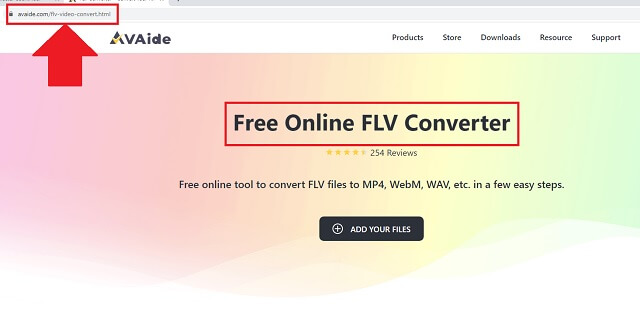
Trin 2Overførsel af SWF-videoer
For at overføre dine videoer til grænsefladen skal du klikke på TILFØJ DINE FILER knap. Denne konverter kan ændre dit filformat i bulk. Klar til at konvertere SWF til FLV gratis.
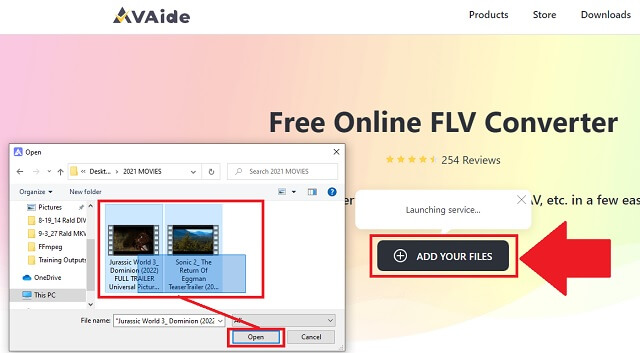
Trin 3Opsætning af outputformat
Skift din videooutputstruktur ved at finde FLV-knappen og klikke på den med det samme.
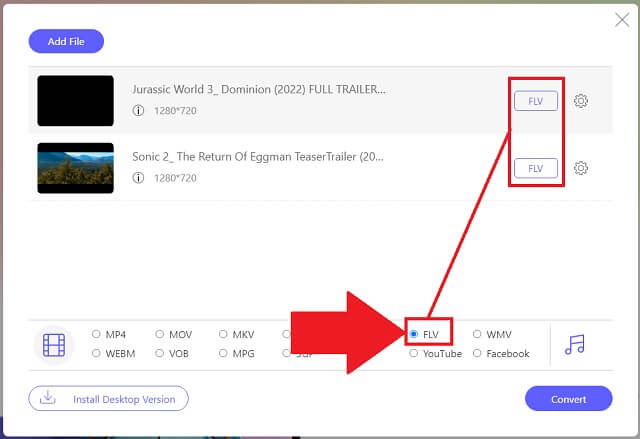
Trin 4Konvertering til FLV-format
Når du er helt besluttet og allerede justerer præferencerne, kan du uden problemer klikke på Konvertere knappen for at begynde at konvertere.
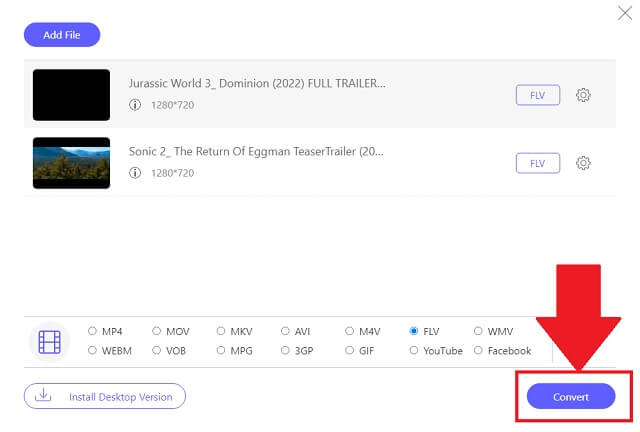
Trin 5Afslutning af proceduren
Når du er færdig, skal du klikke på mappeikon for at kontrollere dine videoudgange på det lokale lager, du har valgt.
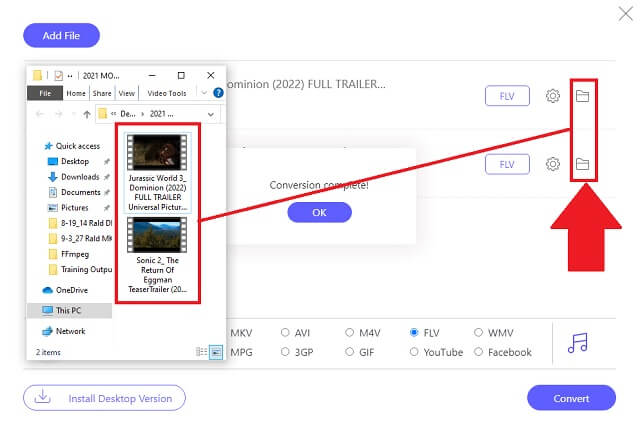
- Det tilbyder et stort antal lyd- og videoformater, du kan vælge imellem.
- Det giver support til flere konverteringer.
- Det understøtter de fleste enheder og operativsystemer.
- Det er en hurtig videokonverter uden kvalitetsreduktion.
- Det er en online SWF til FLV-konverter.
- Det tillader ikke dets brugere at ændre formatet og indstillingerne med et enkelt klik.
Del 3. Den bedste SWF til FLV-konverter mellem de to
For at få en klar sammenligning af, hvilken konverter der kan bruges bedst, så prøv at undersøge denne enkle illustration, så du kan vælge godt mellem de givne videoløsninger.
- VIDEO KONVERTERE
- Avaide Video Converter
- FFMPEG
| Web-baseret og software | Windows og Mac | Batchkonvertering | Værktøjskasse | Hurtig hastighed |
 |  |  |  |  |
 |  |  |  |  |
Ud af de fem nøglefunktioner, der er givet på bordet, eksemplificerer AVAide Video Converter holistisk.
Del 4. Ofte stillede spørgsmål om SWF og FLV
Kan en SWF beskadige min enhed?
Filer med SWF-beholdere kan indeholde ondsindede koder, der kan skade dine gadgets eller enheder. Ja, det er sårbart.
Kan jeg afspille SWF-videoer med Android?
Enheden kræver, at du stoler på eller downloader en tredjepartssoftware eller et plug-in for at afspille dine SWF-videoer. Der er ingen måde at spille dem direkte på Android. Som et forslag, find de rigtige værktøjer, der vil hjælpe dig med, hvordan du nemt konverterer SWF til FLV.
Hvilken virksomhed har lavet FLV-formatet?
I begyndelsen af 2000'erne blev FLV udviklet af Macromedia til højkvalitets standard streaming video med små holdere. Det er bedst brugt til webstreaming. YouTube foretrak denne type format meget godt.
For at opsummere denne artikel er det bevist og testet AVAide Video Converter og FFmpeg fungerer godt til ændre SWF til FLV på Mac- og Windows-platforme. Disse ideelle værktøjer kan absolut mindske dit lagerforbrug. Med de førnævnte funktioner, AVAide Video Converter opnået sin popularitet og sømløshed af mange.
Din komplette videoværktøjskasse, der understøtter 350+ formater til konvertering i tabsfri kvalitet.
Konverter til FLV
- Konverter MP4 til FLV
- Konverter WMV til FLV
- Konverter AVI til FLV
- Konverter VOB til FLV
- Konverter MOV til FLV
- Konverter M4V til FLV
- Konverter WEBM til FLV
- Konverter MKV til FLV
- Konverter SWF til FLV
- Konverter MTS til FLV
- Konverter MPEG til FLV
- Konverter 3GP til FLV
- Konverter XVID til FLV
- Konverter DV til FLV
- Konverter OGV til FLV
- Konverter AMV til FLV
- Konverter MTV til FLV
- Konverter MPG til FLV
- Konverter TRP til FLV




